لمستخدمي ويندوز.. خطوات بسيطة لإدارة كلمات مرور آي كلاود
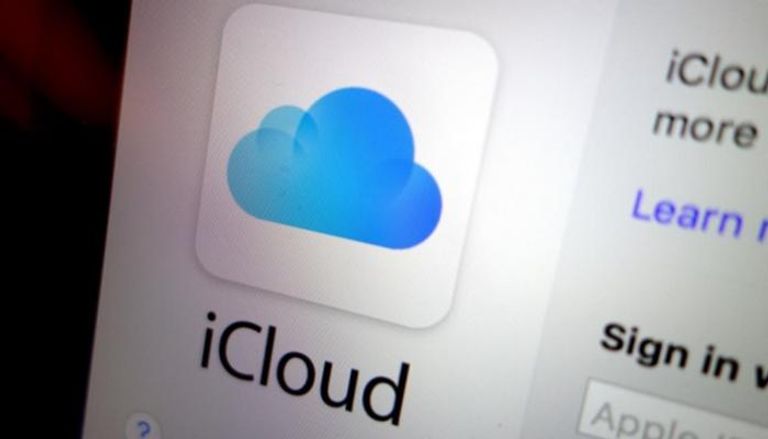
بخطوات بسيطة ستتمكن الآن من إدارة كلمات مرور آي كلاود الخاصة بك إذا كنت من مستخدمي نظام تشغيل ويندوز.
حيث أصدرت خدمة آي كلاود لنظام ويندوز نسخة جديدة لدعم إدارة كلمات المرور، تعمل على متصفح إيدج وكذلك كروم.
يتيح تطبيق آي كلاود لمستخدمي ويندوز الوصول إلى الصور والبريد والتقويم والمزيد على جهاز الكمبيوتر الشخصي الذي يعمل بنظام ويندوز، ولكن هناك شيء واحد مفقود وهو سلسة مفاتيح آي كلاود "iCloud Keychain". وإذا كنت تستخدم منتجات أبل في الغالب ولكن لديك جهاز كمبيوتر يعمل بنظام ويندوز في المنزل للألعاب أو سطح المكتب ، فهذا هو الجهاز الذي يزعجك حقًا.
- رصد المحتوى الإباحي.. خطة أبل لفحص "آي كلاود" تثير قلق العالم
- طريقة نقل الصور والفيديوهات المخزنة على أبل آي كلاود إلى جوجل فوتوز
ويناير/ كانون الثاني الماضي، طرحت أبل بعض الدعم لكلمات مرور آي كلاود عبر ويندوز. وأضاف هذا التحديث آنذاك دعمًا لإضافة جوجل كروم التي تتيح استخدام كلمات المرور الموجودة في سلسلة مفاتيح آي كلاود، بالإضافة إلى إضافة كلمات مرور جديدة إلى سلسلة مفاتيح آي كلاود من جوجل كروم.
ومع إطلاق الخدمة الجديدة من آي كلاود، يمكن القول إن سلسلة مفاتيح آي كلاود هي واحدة من أفضل الطرق وأكثرها أمانًا لمزامنة كلمات المرور بين الأجهزة، ويمكنك الآن الوصول إلى جميع كلمات مرور iCloud Keychain الخاصة بك على جهاز الكمبيوتر الذي يعمل بنظام ويندوز. كما يمكنك حتى الملء التلقائي لكلمات المرور باستخدام ملحقات المتصفح.
لكن كيف يمكنك إعداد كلمات مرور آي كلاود على نظام ويندوز؟
للبدء، ستحتاج إلى تنزيل تطبيق آي كلاود لنظام التشغيل ويندوز (تأكد من تشغيل الإصدار 12.5 أو إصدار أحدث). افتح التطبيق وقم بتسجيل الدخول باستخدام حساب آي كلاود الخاص بك.
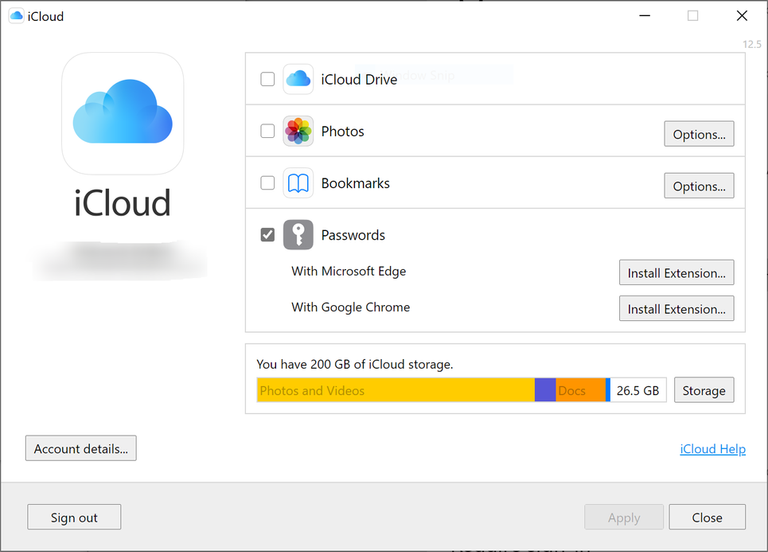
ثانيا، لاستخدام ميزة كلمات مرور آي كلاود، ستحتاج إلى تمكين المصادقة الثنائية على حساب آي كلاود الخاص بك، وسيحتاج جهاز الكمبيوتر الذي يعمل بنظام ويندوز إلى شكل من أشكال التأمين أيضًا. يمكن أن يستخدم قفل المقاييس الحيوية Windows Hello أو قفل كلمة مرور بسيط (إذا لم يكن لديك هذا الإعداد، فسيقوم التطبيق بإرشادك).
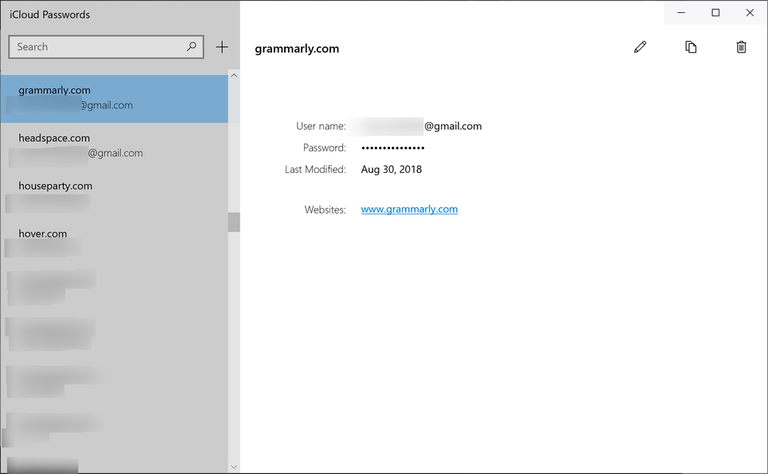
الآن، قم بتشغيل تطبيق iCloud for Windows، وتأكد من تمكين ميزة "كلمات المرور". إذا لم يكن تم، فقم بتمكينه، وانقر فوق الزر "تطبيق" لحفظ الإعدادات.
بعد ذلك، انتقل إلى ميزة البحث في ويندوز، وافتح تطبيق "iCloud Passwords". بمجرد المصادقة باستخدام Windows Hello، سيتم فتح التطبيق، وسترى جميع عمليات تسجيل الدخول وكلمات المرور المحفوظة في حسابك على آي كلاود.

يمكنك تصفح كلمات المرور أو نسخها أو حتى إضافة معلومات تسجيل دخول جديدة هنا.
والمرحلة الأخيرة، هي كيفية الملء التلقائي لكلمات مرور آي كلاود على متصفحات ويندوز.
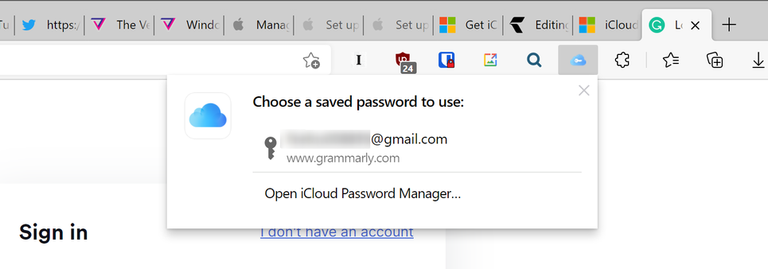
يعد الوصول إلى عمليات تسجيل الدخول إلى سلسلة مفاتيح آي كلاود وكلمات المرور على ويندوز أمرًا مفيدًا، ولكن فقط إذا كان بإمكانك فعل شيء باستخدامه. مجرد قائمة من عمليات تسجيل الدخول الخاصة بك لن تصل بك إلى هذا الحد. لحسن الحظ ، أنشأت أبل مجموعة من ملحقات الملء التلقائي لكلمات المرور لمتصفح جوجل كروم وكذلك إيدج والتي تعمل مباشرة مع تطبيق آي كلاود.
الخطوة الأولى لفعل ذلك، بعد تثبيت النطاق، انقر فوق الرمز من شريط الأدوات. أدخل رمز المصادقة المكون من ستة أرقام من تطبيق آي كلاود لـ ويندوز وستكون جاهزًا للانطلاق.
في المرة التالية التي تدخل فيها على صفحة تسجيل الدخول التي تريد تعبئتها تلقائيًا من iCloud Keychain، انقر فوق ملحق iCloud Passwords ، وحدد تسجيل الدخول.
وسيقوم النطاق على الفور بتعبئة اسم المستخدم وكلمة المرور تلقائيًا في الحقول ذات الصلة. تعمل هذه الميزة في كلا الاتجاهين - عند إنشاء تسجيل دخول جديد باستخدام المتصفح، يمكن لملحق كلمات مرور iCloud حفظه في iCloud Keychain بحيث يكون متاحًا على جميع أجهزة أبل أيضًا.
aXA6IDIxNi43My4yMTYuNDMg جزيرة ام اند امز






